AirPods 찾기
iPhone, iPad, Mac, Apple Watch 또는 iCloud.com/find 웹에서 나의 찾기를 사용하여 AirPods이 분실된 경우 위치를 찾을 수 있습니다. 또한 AirPods이 사용자로부터 떨어지는 경우 경고하도록 분리 알림 켜거나 AirPods을 찾을 수 없는 경우 분실로 표시할 수 있습니다.

나의 찾기로 AirPods 찾기에 관하여
나의 찾기를 사용하여 모든 AirPods 모델을 찾을 수 있으며, 일부 모델에는 AirPods을 찾는 데 유용한 추가 기능이 있습니다. 현재 사용 중인 AirPods 모델을 모르는 경우 사용 중인 AirPods 알아보기의 내용을 참조하십시오.
iPhone, iPad, Mac, Apple Watch 또는 웹 iCloud.com/find의 나의 찾기에서 사용자의 AirPods을 보려면 AirPods을 Apple 계정으로 로그인한 iPhone 또는 iPad와 페어링하십시오.
나의 찾기 기능을 최대로 활용하려면 페어링된 기기에 최신 버전의 iOS, iPadOS, macOS 또는 watchOS가 설치되어 있어야 합니다.
AirPods을 찾으려면 분실하기 전에 페어링된 기기(iPhone 또는 Mac)에서 나의 찾기를 미리 켜두어야 합니다. 나의 찾기 네트워크 켜기의 내용을 참조하십시오.
나의 찾기 네트워크를 켜면 일부 AirPods 모델이 기기의 범위를 벗어난 경우에도 찾을 수 있습니다. 나의 찾기 네트워크가 꺼져 있거나 사용자의 AirPods이 나의 찾기 네트워크를 지원하지 않는 모델인 경우, 나의 찾기 앱에 마지막 연결 시간 및 장소가 표시됩니다.
AirPods이 범위를 벗어났거나 충전이 필요한 경우, 나의 찾기 앱에서 마지막으로 파악한 위치가 ‘발견된 위치 없음’ 또는 ‘오프라인’으로 표시될 수 있습니다. AirPods이 다시 온라인 상태가 되면 페어링된 기기에 알림이 전송됩니다.
나의 찾기 네트워크 켜기
나의 찾기 네트워크를 켜면 AirPods이 근처에 있지 않아도 사용자의 기기와 마지막으로 연결된 후 최대 24시간 동안 나의 찾기 앱![]() 에서 AirPods 3, 액티브 노이즈 캔슬링(ANC)이 지원되는 AirPods 4, AirPods Pro 또는 AirPods Max의 위치를 확인할 수 있습니다.
에서 AirPods 3, 액티브 노이즈 캔슬링(ANC)이 지원되는 AirPods 4, AirPods Pro 또는 AirPods Max의 위치를 확인할 수 있습니다.
중요사항: AirPods이 오프라인 상태일 때 나의 찾기 앱을 사용하여 찾으려면 AirPods을 분실하기 전에 나의 찾기 네트워크를 켜 놓아야 합니다.
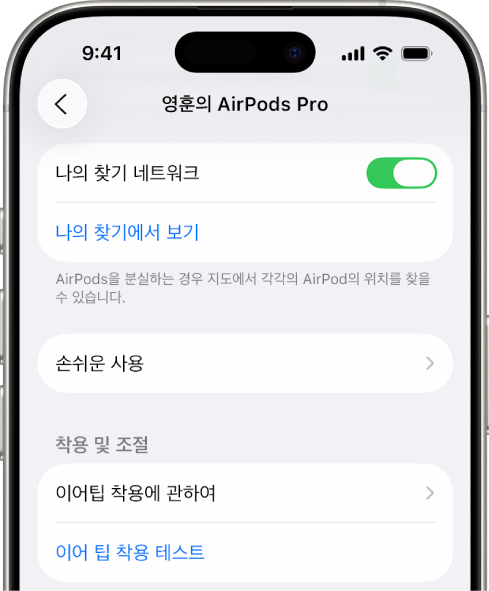
AirPods을 착용하고 iPhone 또는 iPad에 연결된 상태인지 확인하십시오.
iPhone 또는 iPad의 설정 앱
 으로 이동하십시오.
으로 이동하십시오.화면 상단 근처에서 AirPods 이름을 탭하십시오.
아래로 스크롤하여 나의 찾기 네트워크를 켜십시오.
참고: AirPods 3, AirPods 4(ANC), AirPods Pro 또는 AirPods Max를 여러 Apple 계정에서 사용하는 경우(예: AirPods 대여 또는 공유), 나의 찾기 네트워크를 켠 사람만 나의 찾기 앱에서 AirPods을 볼 수 있습니다. 다른 사람의 AirPods이 사용자와 함께 이동 중인 경우 알림을 받을 수도 있습니다. Apple 지원 문서 AirTag, AirPods 세트, 나의 찾기 네트워크 액세서리 또는 호환되는 Bluetooth 위치 추적 기기가 사용자와 함께 있다는 알림을 받는 경우 수행할 작업의 내용을 참조하십시오.
분리 알림 켜기
나의 찾기 네트워크를 켠 경우, 나의 찾기 앱을 사용하여 AirPods 3, AirPods 4(ANC), AirPods Pro 또는 AirPods Max가 사용자로부터 떨어지게 되면 알림을 받도록 설정할 수 있습니다. 집과 같은 신뢰하는 위치를 설정하고, 그 외의 장소에 AirPods을 놓고 온 경우 iPhone, iPad, Mac 또는 Apple Watch에서 알림을 받을 수 있습니다. 위에 있는 나의 찾기 네트워크 켜기의 내용을 참조하십시오.
중요사항: 분리 알림을 받으려면 나의 찾기 앱의 알림을 허용했는지 확인하십시오. iPhone에서 알림 보기 및 응답하기 또는 iPad에서 알림 보기 및 응답하기의 내용을 참조하십시오.
다음 중 하나를 수행하십시오.
iPhone 또는 iPad: 나의 찾기 앱
 으로 이동하고 기기를 탭하고 AirPods을 선택한 다음, ‘사용자로부터 떨어지게 되면 알리기’를 탭하십시오.
으로 이동하고 기기를 탭하고 AirPods을 선택한 다음, ‘사용자로부터 떨어지게 되면 알리기’를 탭하십시오.Mac: 나의 찾기 앱
 으로 이동한 다음, 기기를 클릭하십시오. AirPods을 선택하고
으로 이동한 다음, 기기를 클릭하십시오. AirPods을 선택하고  을 클릭한 다음, ‘사용자로부터 떨어지게 되면 알리기’를 클릭하십시오.
을 클릭한 다음, ‘사용자로부터 떨어지게 되면 알리기’를 클릭하십시오.Apple Watch: 기기 찾기 앱
 으로 이동하고 AirPods을 선택한 다음, ‘사용자로부터 떨어지게 되면 알리기’를 탭하십시오.
으로 이동하고 AirPods을 선택한 다음, ‘사용자로부터 떨어지게 되면 알리기’를 탭하십시오.
‘사용자로부터 떨어지게 되면 알리기’를 켜십시오.
iPhone, iPad 및 Mac에서 신뢰하는 위치를 설정할 수도 있습니다. 제안된 위치를 선택하거나 ‘새로운 위치’를 선택한 다음, 지도에서 위치를 선택하십시오.
지도에서 AirPods의 위치 보기 또는 근처에서 찾기
나의 찾기 앱에서 현재 또는 마지막으로 파악한 AirPods의 위치를 확인할 수 있습니다.
AirPods 3, AirPods 4(ANC), AirPods Pro, AirPods Max가 집 안 다른 방과 같이 근처 어딘가에 있는 경우, iPhone 또는 iPad를 활용하여 위치를 알아낼 수도 있습니다. AirPods Pro 2 또는 AirPods Pro 3가 있는 경우, 충전 케이스의 정확한 위치를 찾을 수 있습니다.
iPhone 또는 iPad: 나의 찾기 앱
 으로 이동하고 기기를 탭한 다음, 사용자의 AirPods을 선택하십시오.
으로 이동하고 기기를 탭한 다음, 사용자의 AirPods을 선택하십시오.근처에 있는 AirPods 3, AirPods 4(ANC), AirPods Pro 또는 AirPods Max를 찾으려면 찾기를 탭한 다음, 화면상의 지침을 따르십시오.
AirPods Pro 2 또는 AirPods Pro 3가 있는 경우, AirPods이 있는 방향을 가리키는 화살표와 떨어져 있는 대략적인 거리를 알려주는 메시지가 표시될 수 있습니다. 또한 어두운 곳에서 AirPods을 찾을 수 있도록 손전등을 켤 수 있습니다.
Mac: 나의 찾기 앱
 으로 이동하고 기기를 클릭한 다음, 사용자의 AirPods을 선택하십시오.
으로 이동하고 기기를 클릭한 다음, 사용자의 AirPods을 선택하십시오.Apple Watch: 기기 찾기 앱
 으로 이동한 다음, 사용자의 AirPods을 선택하십시오(Wi-Fi 또는 셀룰러 연결 필요).
으로 이동한 다음, 사용자의 AirPods을 선택하십시오(Wi-Fi 또는 셀룰러 연결 필요).iCloud.com: iCloud.com/find로 이동하고 사용자의 Apple 계정으로 로그인한 다음, 모든 기기를 선택하고 사용자의 AirPods을 선택하십시오.
대부분의 AirPods 모델의 경우, AirPods이 서로 떨어져 있으면 한 번에 하나의 위치만 볼 수 있습니다. 둘을 모두 찾으려면 먼저 지도에 표시된 항목을 찾아 케이스에 넣은 다음, 지도를 새로 고쳐 다른 항목을 찾으십시오.
AirPods 4(ANC), AirPods Pro 2 또는 AirPods Pro 3를 사용하는 경우, 각각의 AirPod 및 충전 케이스의 위치를 지도에서 볼 수 있습니다.
AirPods에서 사운드 재생하기
AirPods을 케이스에서 꺼낸 상태라면 AirPods에서 사운드를 재생하여 찾을 수 있습니다. AirPods 4(ANC), AirPods Pro 2 또는 AirPods Pro 3를 사용하는 경우, 충전 케이스에서 사운드를 재생할 수도 있습니다.
iPhone 또는 iPad: 나의 찾기 앱
 으로 이동하고 ‘기기’를 탭하고 AirPods을 선택한 다음, ‘사운드 재생’을 탭하십시오.
으로 이동하고 ‘기기’를 탭하고 AirPods을 선택한 다음, ‘사운드 재생’을 탭하십시오.Mac: 나의 찾기 앱
 으로 이동하고 ‘기기’를 클릭한 다음, 사용자의 AirPods을 선택하고
으로 이동하고 ‘기기’를 클릭한 다음, 사용자의 AirPods을 선택하고  을 클릭한 후 ‘사운드 재생’을 클릭하십시오.
을 클릭한 후 ‘사운드 재생’을 클릭하십시오.Apple Watch: 기기 찾기 앱
 으로 이동하고 사용자의 AirPods을 선택한 다음, ‘사운드 재생’을 탭하십시오(Wi-Fi 또는 셀룰러 연결 필요).
으로 이동하고 사용자의 AirPods을 선택한 다음, ‘사운드 재생’을 탭하십시오(Wi-Fi 또는 셀룰러 연결 필요).iCloud.com: iCloud.com/find으로 이동하여 사용자의 Apple 계정에 로그인하고 ‘모든 기기’를 선택한 다음, 사용자의 AirPods를 선택하고 사운드 재생을 클릭하십시오.
참고: iCloud.com에서는 AirPods 4(ANC), AirPods Pro 2 또는 AirPods Pro 3의 충전 케이스에서 사운드를 재생할 수 없습니다.
위치를 찾을 수 있도록 몇 분 동안 또는 사용자가 중단할 때까지 AirPods에서 사운드가 재생됩니다. AirPods이 기기에 연결되어 있지 않고 나의 찾기 네트워크가 켜져 있지 않은 경우, AirPods이 다음에 Wi-Fi 또는 셀룰러 네트워크에 연결될 때 사운드가 재생됩니다.
팁: AirPods이 각각 따로 떨어져 있는 경우, 한 번에 하나씩 찾기 쉽도록 한쪽 소리를 끌 수 있습니다. AirPods에서 사운드가 재생되는 동안 ‘왼쪽’ 또는 ‘오른쪽’을 탭하거나 클릭하십시오.
AirPods을 분실로 표시하기
AirPods 3, 액티브 노이즈 캔슬링(ANC)이 지원되는 AirPods 4, AirPods Pro 또는 AirPods Max를 잃어버린 경우, AirPods을 분실로 표시하고 사용자의 연락처 정보가 있는 메시지를 생성할 수 있습니다.
AirPods 4(ANC), AirPods Pro 2 또는 AirPods Pro 3가 있는 경우, 한쪽 AirPod을 분실하거나 AirPods이 케이스와 따로 떨어지면 AirPod 및 케이스 각각을 분실로 표시할 수도 있습니다.
iPhone 또는 iPad: 나의 찾기 앱
 으로 이동하고 기기를 탭하고 AirPods 이름을 선택하고 분실 모드를 켠 다음, 화면상의 지침을 따르십시오.
으로 이동하고 기기를 탭하고 AirPods 이름을 선택하고 분실 모드를 켠 다음, 화면상의 지침을 따르십시오.Mac: 나의 찾기 앱
 으로 이동하고 기기를 클릭한 다음, 사용자의 AirPods을 선택하고
으로 이동하고 기기를 클릭한 다음, 사용자의 AirPods을 선택하고  을 클릭하고 분실 모드를 켠 다음, 화면상의 지침을 따르십시오.
을 클릭하고 분실 모드를 켠 다음, 화면상의 지침을 따르십시오.Apple Watch: 기기 찾기 앱
 으로 이동하고 기기를 탭하고 분실 모드를 탭한 다음, 분실 모드를 켜십시오.
으로 이동하고 기기를 탭하고 분실 모드를 탭한 다음, 분실 모드를 켜십시오.
참고: AirPods을 분실로 표시하려면 AirPods을 분실하기 전에 나의 찾기 네트워크를 켜 놓아야 합니다.